Ztlumení a zapnutí vašeho kanálu by mělo stačit
- Pokud máte co do činění s chybou při načítání zpráv na Discord, může to být způsobeno vadnou mezipamětí aplikace.
- Rychlé, ale efektivní řešení tohoto problému je označit zprávy jako přečtené.
- Tento problém můžete také vyřešit spuštěním nástroje pro diagnostiku paměti.

XINSTALUJTE KLIKNUTÍM NA STAŽENÍ SOUBORU
- Stáhněte si DriverFix (ověřený soubor ke stažení).
- Klikněte Začni skenovat najít všechny problematické ovladače.
- Klikněte Aktualizujte ovladače získat nové verze a vyhnout se poruchám systému.
- DriverFix byl stažen uživatelem 0 čtenáři tento měsíc.
Zprávy se nepodařilo načíst chyba na Discordu, zabraňuje uživatelům číst nové zprávy na jejich předplacených serverech. Když dojde k této chybě, uživatelé ve svých kanálech místo nejnovějších chatů uvidí pouze prázdné bubliny.
Tento frustrující problém může být způsoben různými faktory, včetně výpadků serveru. Bez ohledu na příčinu tohoto problému vám tento podrobný průvodce ukáže, jak jej navždy opravit.
Proč kanál Discord nezobrazuje nové zprávy?
Za chyby při načítání zpráv na Discord je odpovědných několik faktorů. Níže jsou uvedeny některé z hlavních příčin:
- Problémy se sítí: Jednou z hlavních příčin této chyby je problémy s vaším internetem. Chcete-li problém překonat, musíte zkontrolovat, zda je vaše připojení aktivní a silné.
- Problémy se serverem: Tento problém může občas nastat kvůli výpadku serveru na konci Discordu. Pokud je to tento případ, musíte počkat.
- Problémy s pamětí: Pokud má paměť vašeho počítače problémy, aplikace Discord nemusí fungovat správně. Musíš spusťte nástroj Diagnostika paměti to opravit.
- Problémy s aplikací: V některých případech se vaše zprávy nemusí načíst, protože aplikace Discord je problematická. Odinstalování aplikace a přeinstalace z oficiálních zdrojů by měla stačit.
Co mohu dělat, pokud se zprávy nepodařilo načíst na Discord?
Níže je uvedeno několik rychlých kontrolních seznamů kroků pro odstraňování problémů, které je třeba vyzkoušet, než přistoupíte k sofistikovanějším opravám:
- Zkontrolujte, zda je Discord vypnutý.
- Aktualizujte aplikaci.
- Zkontrolujte problémy specifické pro kanál.
- Restartujte Discord.
- Zakázat VPN.
- Zkontrolujte sílu internetového připojení.
- Ujistěte se, že nemáte ban.
Pokud to chybu nevyřeší, můžete nyní přejít k níže uvedeným řešením:
1. Ztlumit a zapnout zvuk kanálu
- OTEVŘENO Svár a klepněte pravým tlačítkem na kanál nebo server a v pravém podokně zobrazíte chybu.
- Vybrat Ztlumit server nebo Ztlumit kanál, podle toho, kde se chyba zobrazuje.
- Nyní klikněte na Dokud to znovu nezapnu.

- Poté počkejte několik minut a znovu klikněte pravým tlačítkem na server nebo kanál.
- Nakonec vyberte Zapnout zvuk serveru nebo Zapnout zvuk kanálu volba.
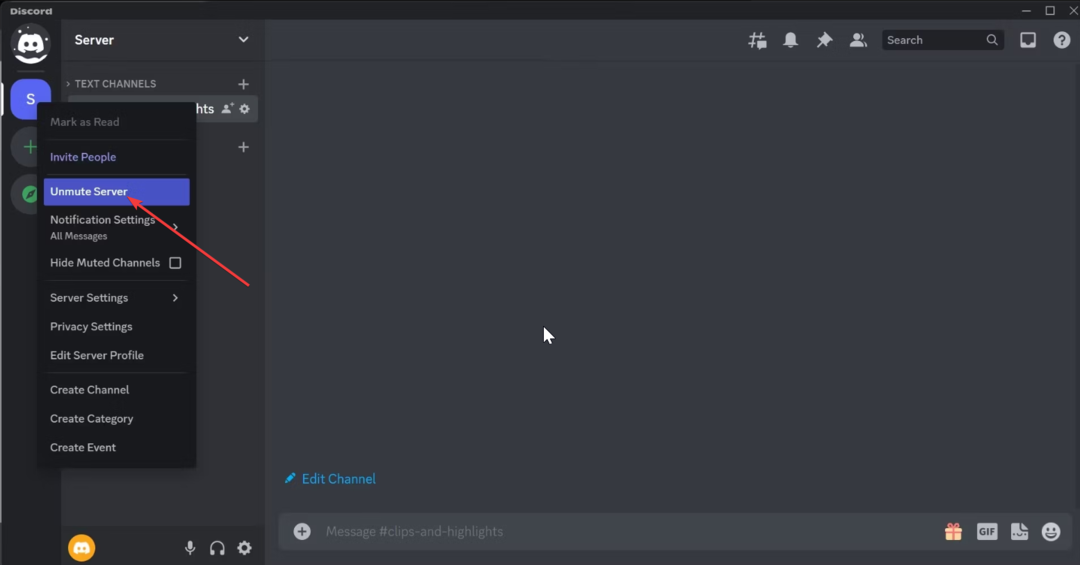
Někdy může být chyba při načítání zpráv způsobena drobnými závadami na serveru nebo kanálu, který chybu způsobil. Řešením je dočasné ztlumení a zrušení ztlumení kanálu.
2. Označit zprávy jako přečtené
- Spusťte Svár aplikaci a klepněte pravým tlačítkem myši na server nebo kanál, přičemž v pravém podokně zobrazíte chybu.
- Vybrat Označit jako přečtené volba.

- Nakonec počkejte, až kanál nebo server načte zprávy.
Dalším rychlým způsobem, jak opravit chyby při načítání zpráv na Discord na všech serverech, je označit zprávy jako přečtené.
- Zasekl se nesoulad při připojování RTC? Jak to opravit ve 3 krocích
- Nepodařilo se načíst zprávu Discord? 5 způsobů, jak je opravit
3. Vymažte mezipaměť Discord
- zmáčkni Okna klíč + R, typ %appdata%/discorda klikněte OK.

- Ve složce Discord AppData vyhledejte soubor Mezipaměti, Mezipaměť kódu, a GPUCache soubory.
- Nakonec klikněte pravým tlačítkem na každou z nich a vyberte Vymazat volba.
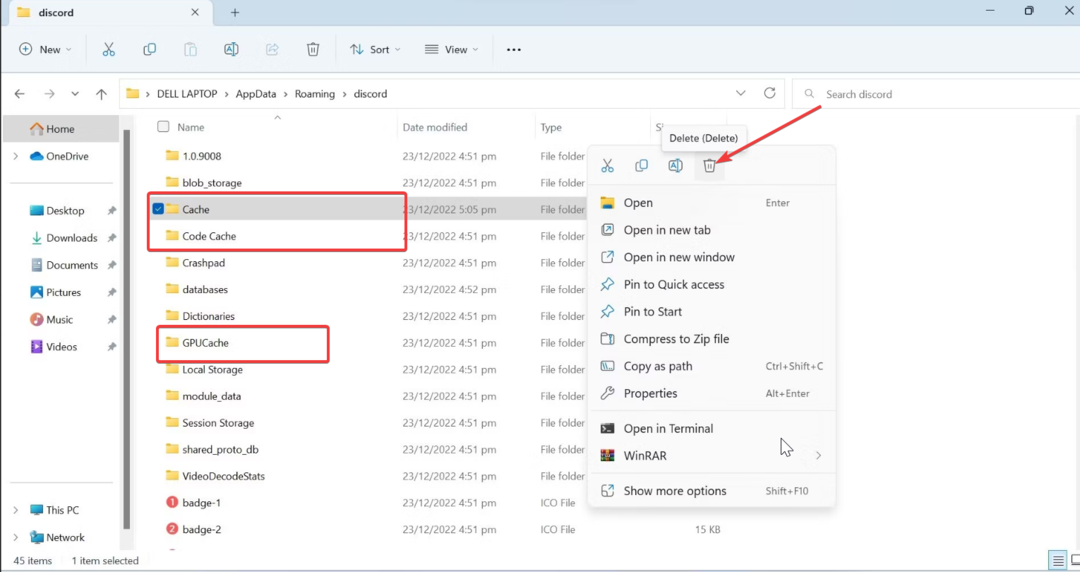
Chybná mezipaměť může být příčinou chyby při načítání zpráv Discord na webu a mobilu. Chcete-li problém vyřešit, musíte vymazat soubory a restartovat aplikaci.
- zmáčkni Okna klíč + R, typ mdsched.exea klikněte na OK knoflík.

- Klikněte na Restartujte nyní a zkontrolujte problémy (doporučeno) volba.

- Nakonec počkejte, až se počítač restartuje, a skenování se spustí automaticky.
Pokud se při spuštění programu Discord vyskytne problém s pamětí vašeho počítače, může se zobrazit chybová zpráva, že se nepodařilo načíst. Nástroj Memory Diagnostics je vestavěný nástroj, který dokáže opravit tyto typy problémů.
5. Vynutit zastavení aplikace
- zmáčkni Okna klíč + X a vyberte Správce úloh volba.

- Klepněte pravým tlačítkem myši na Svár možnost a vyberte Ukončit úkol volba.

- Nakonec nějakou dobu počkejte a znovu spusťte aplikaci Discord.
V některých případech může být tato chyba způsobena menšími problémy s aplikací Discord. Řešením je vynutit zastavení aplikace ve Správci úloh a opětovné spuštění aplikace.
6. Odinstalujte a znovu nainstalujte aplikaci
- zmáčkni Okna klíč + R, typ appwiz.cpla klikněte OK.

- Klepněte pravým tlačítkem myši na Svár aplikaci a vyberte Odinstalovat volba.
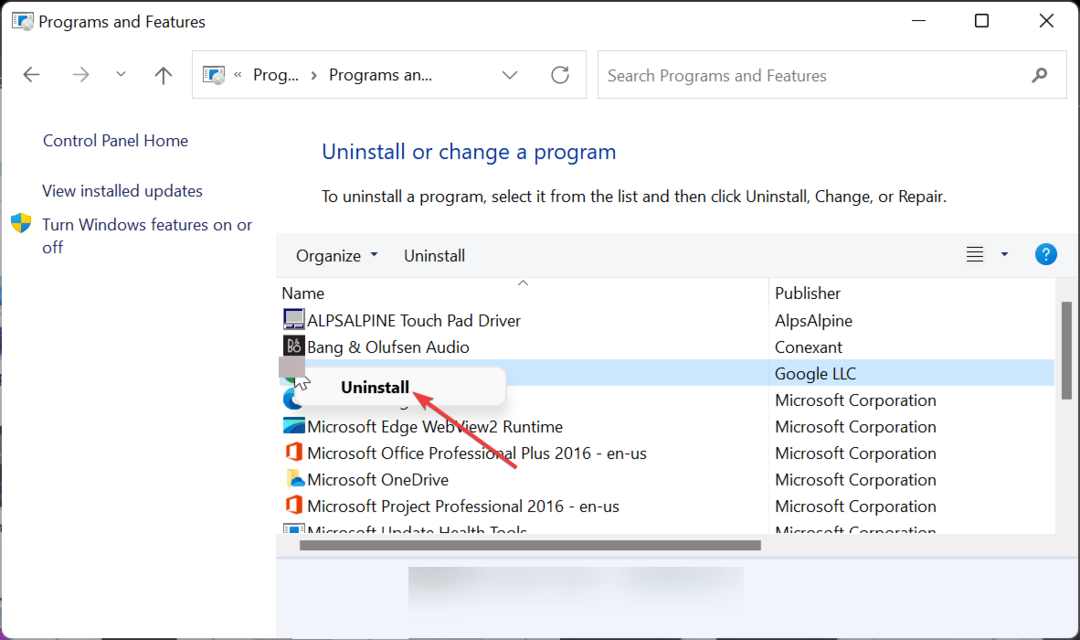
- Nyní postupujte podle pokynů na obrazovce a dokončete proces odstranění.
- Nakonec přejděte na oficiální webové stránky ke stažení a instalaci aplikace.
Pokud nemůžete opravit zprávy, které se nepodařilo načíst na Discord pomocí výše uvedených řešení, nemáte jinou možnost, než aplikaci odinstalovat a znovu nainstalovat.
Dosáhli jsme konce této příručky ohledně problému se zprávami, které se nepodařilo načíst na Discord. Pokud stále nemůžete problém vyřešit, možná budete muset kontaktovat oficiální tým podpory.
Li Discord na vašem PC neustále zamrzá, podívejte se do našeho podrobného průvodce, aby to znovu fungovalo.
Neváhejte a dejte nám vědět řešení, které vám pomohlo tento problém vyřešit, v komentářích níže.
Stále máte problémy? Opravte je pomocí tohoto nástroje:
SPONZOROVÁNO
Některé problémy související s ovladači lze vyřešit rychleji pomocí speciálního nástroje. Pokud máte stále problémy s ovladači, stačí si stáhnout DriverFix a zprovozněte jej několika kliknutími. Poté jej nechte převzít a okamžitě opravte všechny vaše chyby!
![Zrušit otevření odkazů v nesprávném prohlížeči [Vyřešeno]](/f/2d40aba959d536247d33f5e6f6269d34.jpg?width=300&height=460)
![Text-to-Speech nefunguje na Discord [Full Fix]](/f/c2bc972d8633619fa2298a57d39f3e53.webp?width=300&height=460)
![5 nejlepších hudebních robotů Discord [zdarma a ve vysoké kvalitě]](/f/507130d9090717886ec4da104132d474.webp?width=300&height=460)